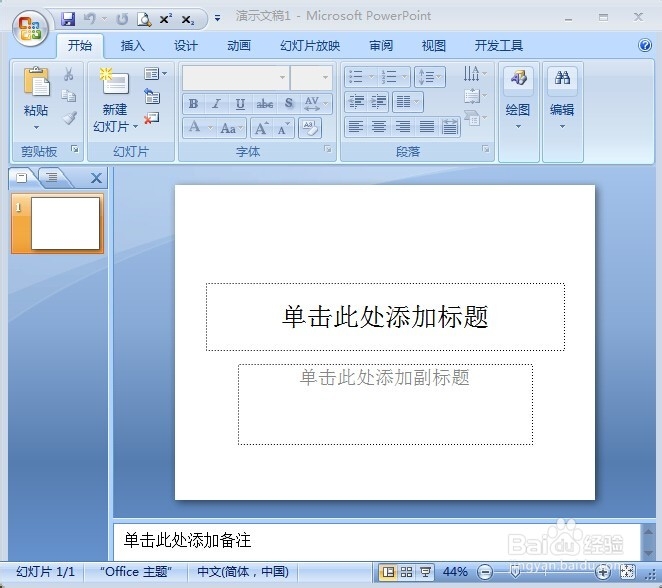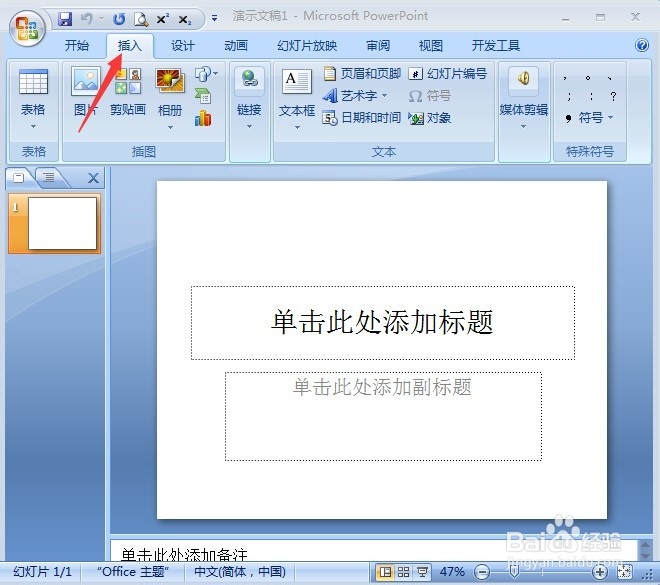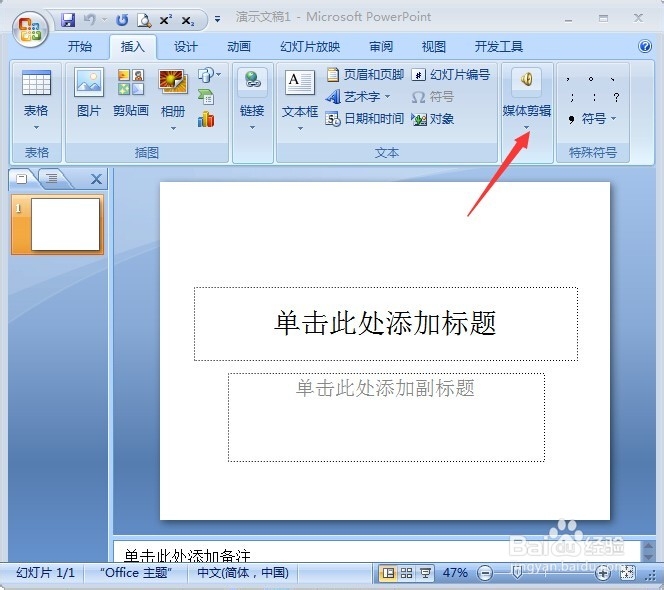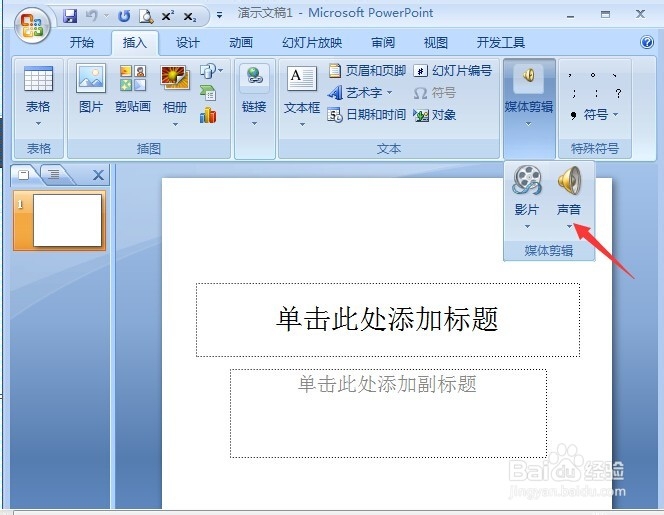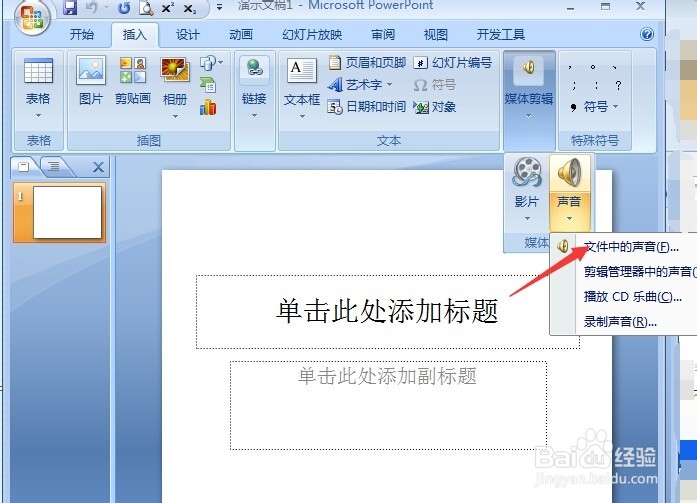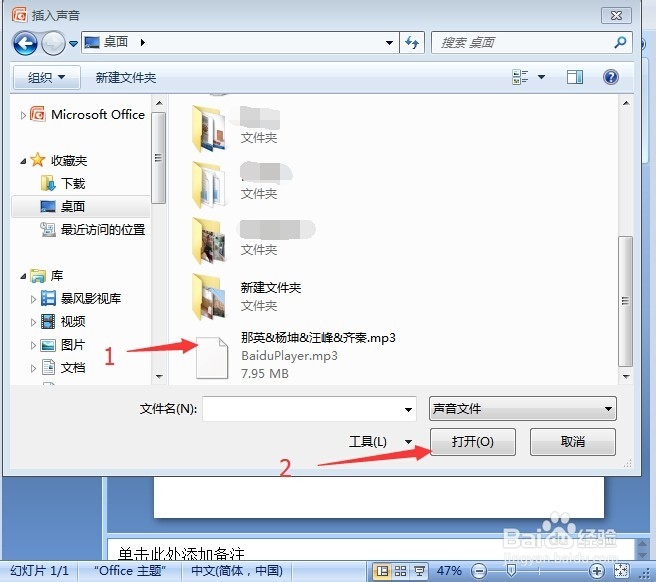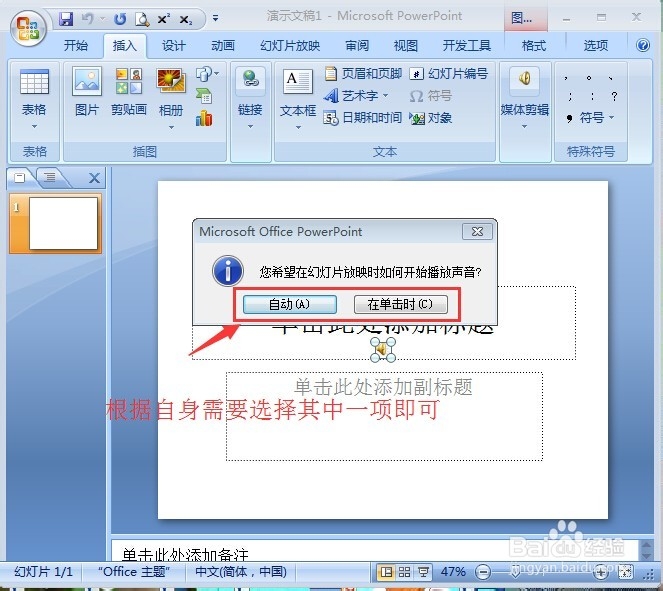怎样设置ppt中的背景音乐ppt幻灯片加背景音乐
1、在你的电脑中,找到PPT幻灯片演示文稿,新建一个PPT文档,这里面为了给大家演示插入背景音乐的功能,就没有必要对幻灯片进行编辑了,请见谅。
2、点击PPT文档上方的菜单栏中的“插入”项目,出现了很多能够插入的功能选项,比如图片、相册、文本框等等,如图所示。
3、在这一行选项中找到“媒体剪辑”这一选项,点击它下面的倒三角形状的小图标,出现了“影片”和“声音”选项,如图所示。
4、在两个选项中,我们需要点击“声音”下面的倒三角形的图标,如图所示。
5、点击“声音”下面倒三角形图标后,出现了下拉菜单,选择其中的“文件中的声音”,当然也可以选择其他的项目。为了演示方便,我们选择电脑中的音乐。
6、点击“文件中的声音”以后,弹出了一个插入声音来源的对话框,你可以根据音乐的位置找到它,选中该音乐并点击打开。
7、打开以后,屏幕弹出了一个提示框,询问“您樊咒及儆希望在幻灯片放映时如何开始播放音乐”,有“自动”和“在单击时”两个选项,你可以根据情况选择。我选择了“自动”,这是,你将幻灯片切换到放映模式下,就会听到刚才设置的背景音乐了。
声明:本网站引用、摘录或转载内容仅供网站访问者交流或参考,不代表本站立场,如存在版权或非法内容,请联系站长删除,联系邮箱:site.kefu@qq.com。
阅读量:21
阅读量:45
阅读量:32
阅读量:80
阅读量:86